
Michael Fisher
0
4704
796
Ulepszenie dysku SSD naprawdę poprawia wydajność. Dysk SSD poprawia szybkość, czas ładowania i zmniejsza zużycie energii (jak działa dysk SSD Jak działają dyski półprzewodnikowe? Jak działają dyski półprzewodnikowe? W tym artykule dowiesz się dokładnie, czym są dyski SSD i jak działają dyski SSD i działaj, dlaczego dyski SSD są tak użyteczne, i to jedna z głównych wad dysków SSD).. Minusem: mniejsza pojemność. Mimo to kompromis z nawiązką rekompensuje zmniejszoną wydajność. Ale jak wycisnąć dużą instalację systemu Windows na mały dysk SSD?
To łatwe. Użytkownicy systemu Windows mogą migrować z dysku twardego na dysk SSD za pomocą zaledwie kilku programów i sprzętu. Cały proces powinien zająć około 15 minut pracy i kilka godzin oczekiwania.
Rzeczy, których potrzebujesz
Proces migracji wymaga następujących składników:
- Dysk SSD o pojemności przynajmniej 32 GB pojemności. Zalecane 64 GB lub więcej.
- Dysk zapasowy, najlepiej zewnętrzna obudowa USB, o większej pojemności niż dysk twardy hosta.
- Macrium Reflect Free Edition - pobierz Macrium Reflect.
- Świeżo sformatowany dysk flash USB lub czysty dysk CD / DVD.
Jaki dysk SSD należy kupić?
Od 2016 roku istnieją trzy popularne rodzaje napędów SSD: SATA, M.2 i Mini-PCIe. Na początku może się to wydawać mylące, ale prawie wszystkie laptopy używają standardu SATA. Większość Ultrabooków (co to jest Ultrabook? Co to jest Ultrabook i czy może odnieść sukces? [Objaśnienie technologii] Co to jest Ultrabook i czy może odnieść sukces? [Objaśnienie technologii] Pamiętaj, kiedy słowo laptop opisywało praktycznie każdy komputer mobilny na rynku? z pewnością wtedy było łatwiej (ponieważ po prostu wybór był mniejszy), ale dziś jest o wiele szersza różnorodność, w tym ...) używaj standardu M.2. Niewielka liczba starszych netbooków (co to jest netbook? Jaka jest różnica między netbookiem, notebookiem, ultrabookiem, laptopem i palmtopem? Jaka jest różnica między netbookiem, notebookiem, ultrabookiem, laptopem i palmtopem? Termin „laptop” obejmuje obecnie tak wiele różnych typów laptopów. Oto ważne różnice między nimi wszystkimi.) Użyj formatu mini-PCIe. W przeważającej części Twój laptop prawdopodobnie używa złącza SATA. Oto jak to wygląda:

Wszystkie dyski SATA do laptopów mają format 2,5 cala, co oznacza, że ich szerokość wynosi 2,5 cala. Ich grubość wynosi od 7 mm do 9 mm. Co musisz wiedzieć: Wszystkie dyski SSD 7 mm zmieszczą się w dowolnym laptopie kompatybilnym z SATA, z przekładką. Ale dysk SSD 9 mm pasuje tylko do urządzenia z wystarczającym prześwitem, aby obsługiwać 9 mm.
Istnieją dwa rodzaje dysków SSD, które polecam teraz kupić: seria Samsung EVO 850 EVO - która zapewnia wydajność i wartość - lub seria S55 Silicon Power, która działa około 20 centów za gigabajt.
Krok pierwszy: Zainstaluj Macrium Reflect
Proces migracji SSD wymagał kiedyś trzech różnych elementów oprogramowania: jeden program utworzył kopię zapasową, drugi zmniejszył rozmiary partycji, a trzeci skopiował dane na dysk SSD. Złożoność korzystania z trzech programów spowodowała wysoki poziom błędów. Teraz zajmuje jeden program: Macrium Reflect. Narzędzie do tworzenia kopii zapasowych Reflect Macrium robi to wszystko. Tworzy obraz zapasowy systemu hosta, a następnie zmniejsza go podczas kopiowania na docelowy dysk SSD. Najpierw musisz go zainstalować.
Proces instalacji jest prosty. Po pobraniu instalatora kliknij dwukrotnie ReflectDL.exe. Plik wykonywalny następnie pobiera i instaluje Macrium Reflect. Kliknij kilka kolejnych menu i zaakceptuj warunki licencji Macrium.
Użyj domyślnych opcji instalacji i pobierz pliki Windows PE, które pozwalają na tworzenie nośnika startowego. Proces pobierania powinien zająć około 10 minut i wymaga około 530 MB danych. Reflect następnie tworzy rozruchowy obraz Windows PE.
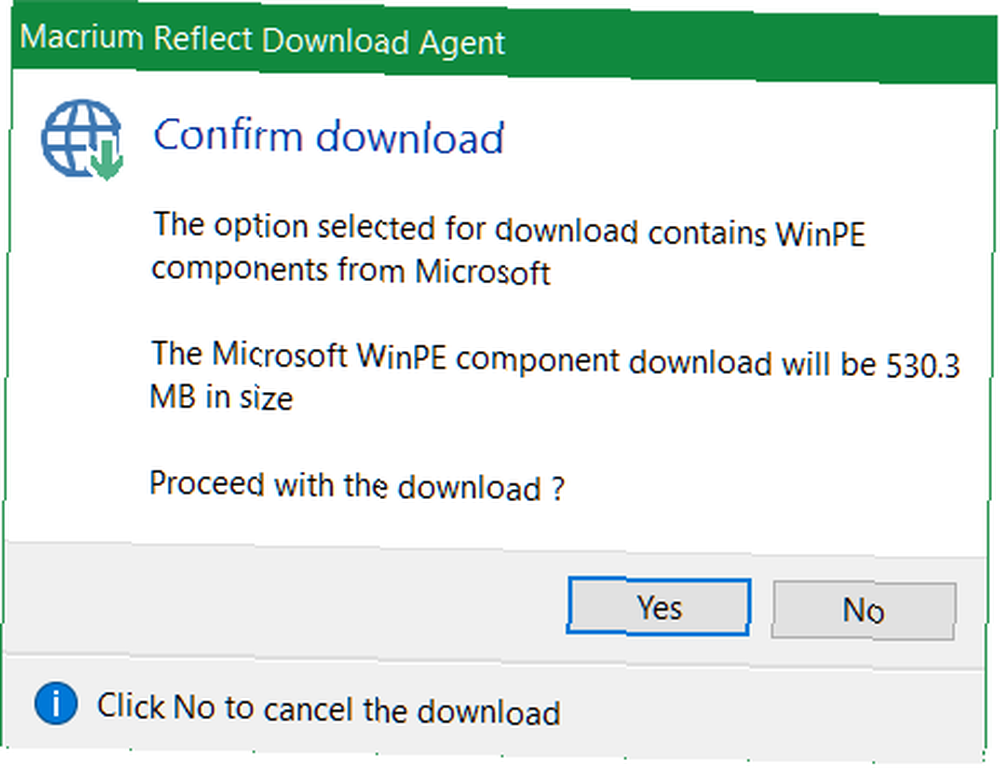
W tym momencie musisz połącz dwa urządzenia do Twojego komputera: Pamięć flash USB, lub CD / DVD oraz dysk zewnętrzny. Następnie uruchom Macrium Reflect.
Przy pierwszym uruchomieniu zobaczysz monit o utworzenie rozruchowego nośnika ratunkowego na dysku flash USB lub dysku CD / DVD. Po prostu pamiętaj, aby wybrać napęd flash USB lub CD / DVD jako cel. Pamiętaj, że dysk odzyskiwania lub USB będzie działał tylko na komputerze, na którym został utworzony.
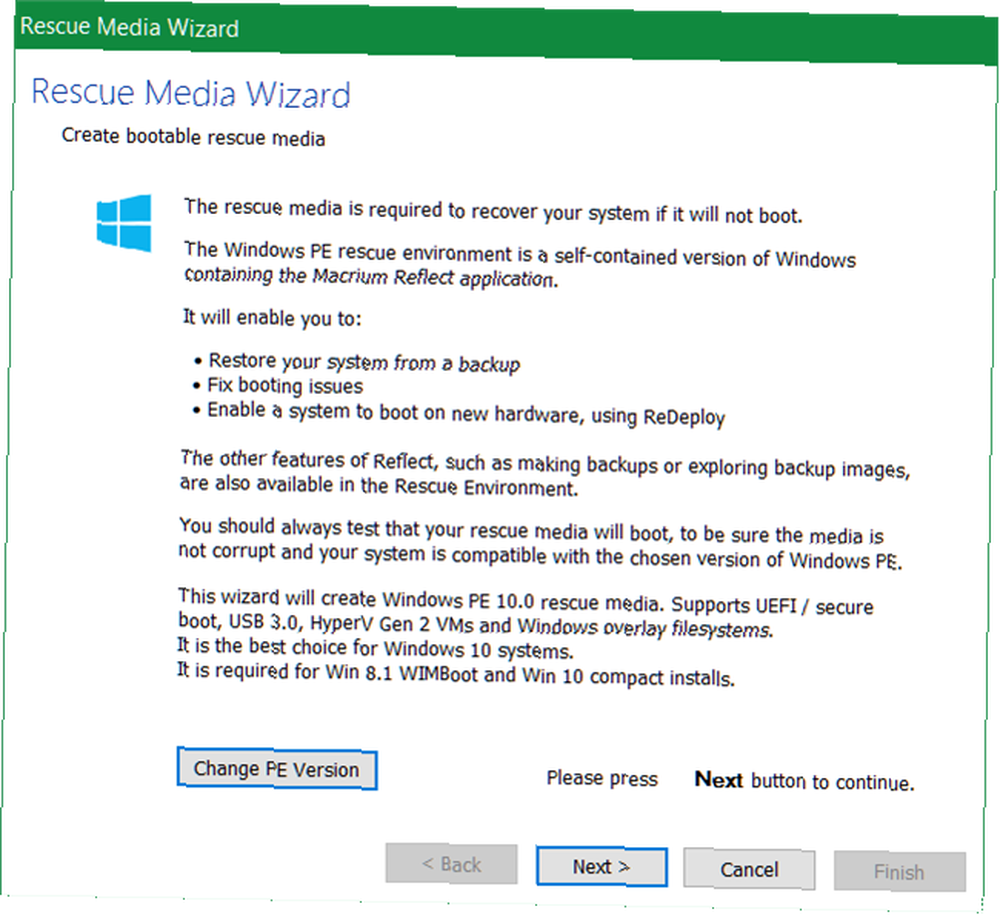
Po utworzeniu nośnika startowego należy zachować ostrożność przed skopiowaniem danych na dysk SSD. Ponieważ dyski SSD często są mniejsze niż dyski HDD, musisz usunąć niepotrzebne pliki. Sam system Windows 10 zajmuje 16 GB dla systemów 32-bitowych i 20 GB dla systemów 64 GB (różnica między 32 a 64 bitami Jaka jest różnica między 32-bitowym a 64-bitowym systemem Windows? Jaka jest różnica między 32-bitowym a 64- Bit Windows? Jaka jest różnica między 32-bitowym a 64-bitowym Windows? Oto proste wyjaśnienie i jak sprawdzić, którą wersję posiadasz.,), Więc może być konieczne usunięcie niektórych plików.
Krok drugi: Usuń niepotrzebne pliki
W tym momencie musisz zmniejszyć ilość danych zamieszkujących dysk twardy, aby dopasować go do rozmiaru dysku SSD. Na przykład, jeśli kupisz dysk SSD o pojemności 120 GB, a dysk twardy zawiera 200 GB danych, musisz usunąć co najmniej 80 GB - chociaż zalecam usunięcie jak największej ilości danych.
Pisaliśmy obszernie o zmniejszaniu instalacji systemu Windows Jak łatwo usunąć Bloatware z systemu Windows 10 Jak łatwo usunąć Bloatware z systemu Windows 10 Windows 10 ma własny zestaw wstępnie zainstalowanych aplikacji. Spójrzmy na metody, których możesz użyć do usunięcia wzdęcia na komputerze i debiwowania systemu Windows 10.. Najlepsze metody czyszczenia systemu Windows Potrzebujesz czyszczenia dysku? Wizualizuj, co zajmuje miejsce na komputerze z systemem Windows Potrzebujesz czyszczenia dysku? Wizualizuj, co zajmuje miejsce na komputerze z systemem Windows Och presja, gdy zabraknie miejsca na dysku. Co usunąć? Najszybszym sposobem na zlokalizowanie niepotrzebnych plików jest użycie narzędzia, które pomaga wizualizować strukturę plików w systemie. zwykle obracają się wokół WinDirStat, CCleaner i kilku innych narzędzi. Sugeruję użycie WinDirStat i narzędzia Windows Oczyszczanie dysku. WinDirStat pomaga ustalić, gdzie na dysku twardym znajdują się niepotrzebne pliki. Oczyszczanie dysku pomaga wyeliminować pliki systemowe, których WinDirStat może nie usunąć.
WinDirStat
WinDirStat wizualnie wyświetla dane przechowywane na dysku. Na przykład na własnym dysku twardym wyświetla następujące informacje:
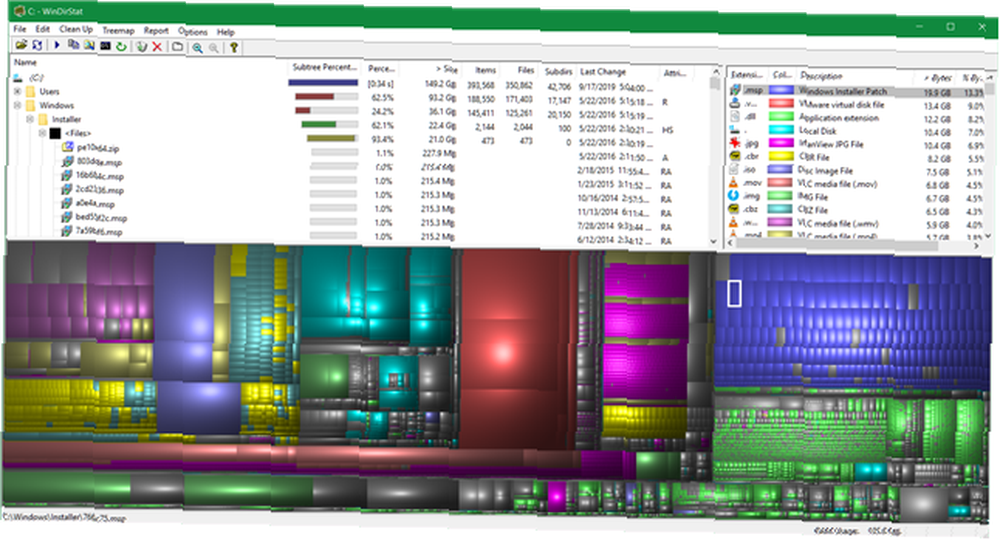
Kolorowe kwadraty i prostokąty reprezentują bloki danych. Kolory odzwierciedlają rodzaj pliku. Im większy blok, tym większa przestrzeń dyskowa zużywa. Użytkownicy powinni zachować szczególną ostrożność podczas usuwania plików. Aby usunąć plik, kliknij go prawym przyciskiem myszy i wybierz Kasować z menu kontekstowego.
Oczyszczanie dysku systemu Windows
Oczyszczanie dysku systemu Windows oferuje najbardziej przydatne narzędzie do czyszczenia dysku twardego. Oprócz czyszczenia różnych pamięci podręcznych 7 ukrytych pamięci podręcznych systemu Windows i jak je wyczyścić 7 ukrytych pamięci podręcznych systemu Windows i jak je wyczyścić Pliki w pamięci podręcznej mogą zajmować wiele bajtów. Chociaż dedykowane narzędzia mogą pomóc Ci zwolnić miejsce na dysku, mogą nie wyczyścić wszystkiego. Pokażemy, jak ręcznie zwolnić miejsce w pamięci. , Oczyszczanie dysku eliminuje również resztki z poprzednich instalacji systemu Windows (jak wyczyścić Windows.old Zwolnij miejsce na dysku, usuwając folder Windows.old Zwolnij miejsce na dysku, usuwając folder Windows.old Windows przygotowuje automatyczną kopię zapasową przed ponowną instalacją. Folder Windows.old zawiera profile użytkowników i pliki osobiste. Oto jak przywrócić dane i usunąć folder, aby zwolnić miejsce).. Należy zachować ostrożność: usuwanie Windows.old eliminuje opcja przywracania do starszej instalacji.
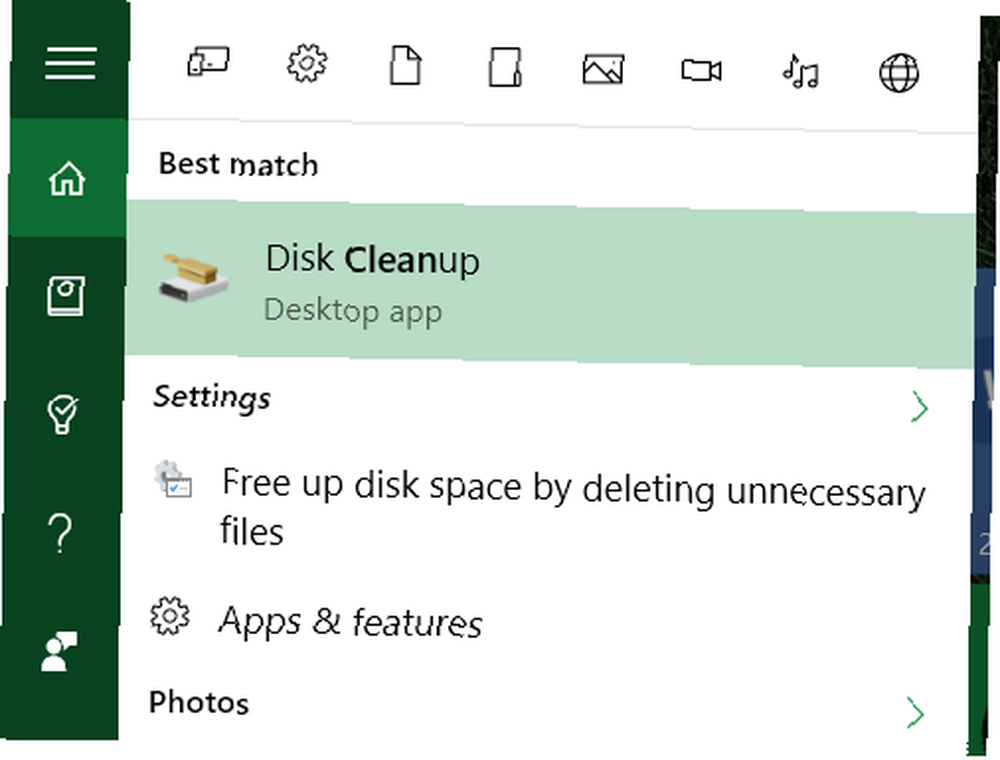
Usuń punkty przywracania
Windows tworzy częste kopie zapasowe systemu operacyjnego. Mogą czasem zajmować dużo miejsca. Jeśli nie masz innej opcji, spróbuj usunąć niektóre punkty przywracania. Oto jak użyć Przywracania systemu Windows 10 Jak przywrócić system do stanu fabrycznego Windows 10 lub Przywrócić system Jak przywrócić system do stanu fabrycznego Windows 10 lub Przywrócić system Dowiedz się, w jaki sposób Przywracanie systemu i Przywracanie systemu może pomóc przetrwać wszelkie katastrofy systemu Windows 10 i przywrócić system. .
Włącz kompaktowy system operacyjny
Ten krok jest całkowicie opcjonalny. W systemie Windows 10 Microsoft wprowadził schemat oszczędzania miejsca o nazwie Compact OS Jak zaoszczędzić więcej miejsca na dysku dzięki Compact OS na Windows 10 Jak zaoszczędzić więcej miejsca na dysku dzięki Compact OS na Windows 10 Co zrobić, jeśli można łatwo i trwale zaoszczędzić do 6,6 GB miejsca na dysku na dowolnym urządzeniu z systemem Windows 10? Możesz to zrobić dzięki Compact OS, a my pokażemy Ci, jak to zrobić. . Średnio kompaktowy system operacyjny zmniejsza powierzchnię systemu operacyjnego o od 1,6 do 2,6 GB (lub więcej). Pozwala również użytkownikom całkowicie wyeliminować partycję odzyskiwania, która zajmuje co najmniej 4 GB miejsca na dysku. Aby włączyć Compact OS, otwórz wiersz polecenia z podwyższonym poziomem uprawnień, wpisując “cmd” w wyszukiwarce Windows. Następnie kliknij prawym przyciskiem myszy Wiersz polecenia.
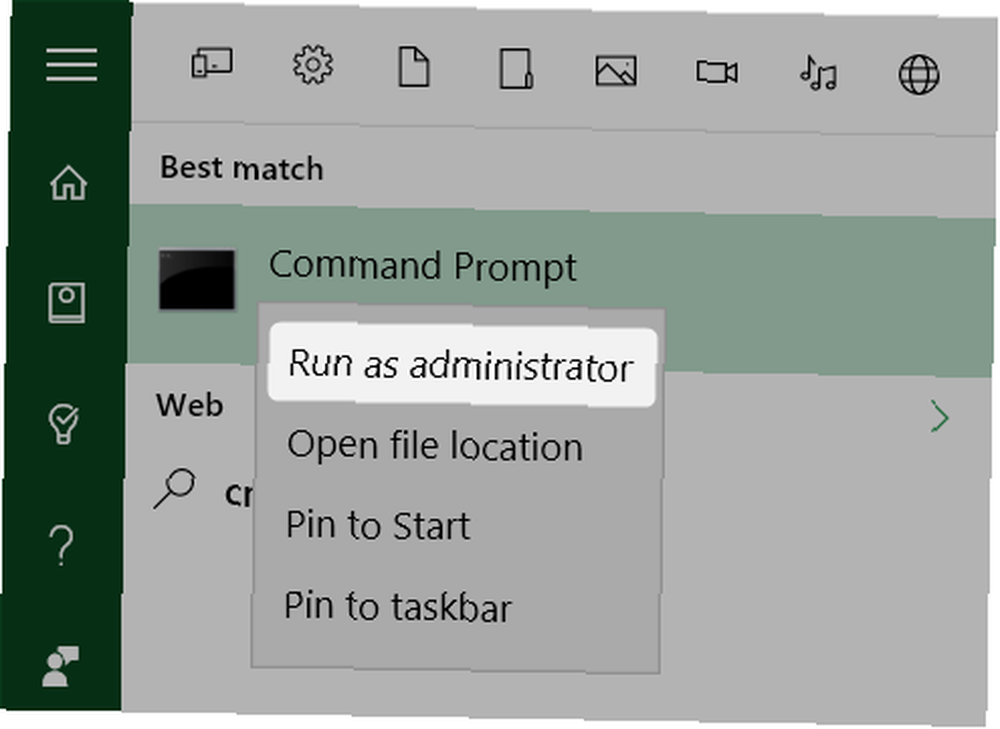
Za pomocą wiersza polecenia wpisz następujące polecenie:
Compact / CompactOS: zawsze
To aktywuje Compact OS.
Krok trzeci: Utwórz kopię zapasową za pomocą Macrium Reflect
Teraz możesz utworzyć kopię zapasową systemu Windows. Ponieważ już podłączyłeś zewnętrzny dysk twardy, wystarczy uruchomić Macrium Reflect i wybrać Utwórz kopię zapasową z środkowego panelu. Następnie wybierz Obraz tego dysku na dnie.
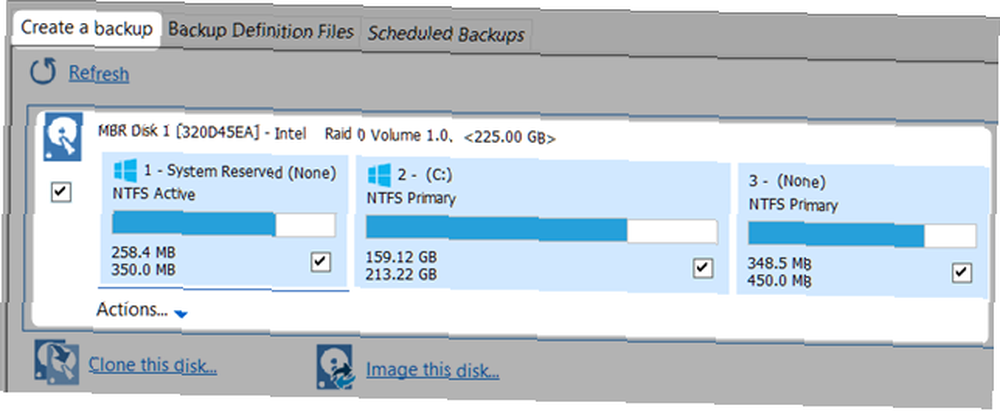
Najpierw upewnij się, że zaznaczyłeś (zaznaczając pole) niezbędne “partycje.” Partycja to segment danych, który zawiera dane. Każde pudełko reprezentuje partycję dysku twardego. Wszystkie partycje powinny być zaznaczone domyślnie, ale jeśli zauważysz partycję, która nie powinna tam być (coś po prawej stronie C: może nie być czymś, czego potrzebujesz), możesz ją wyeliminować przez nie zaznaczając pole.
Po drugie, wybierz Teczka. Ta opcja powinna być domyślnie wybrana.
Po trzecie, kliknij trzy kropki na prawo od folderu. Wybierz dysk zewnętrzny jako miejsce docelowe kopii zapasowej.
Po czwarte i wreszcie wybierz koniec aby rozpocząć proces tworzenia kopii zapasowej.
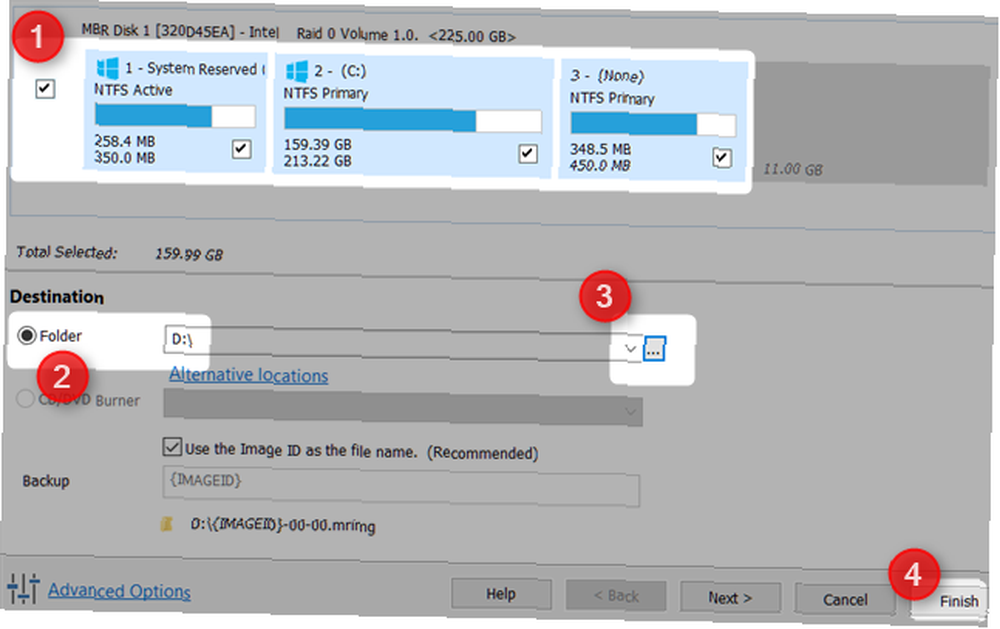
Krok czwarty: wyjmij dysk twardy i włóż dysk SSD
Dla większości użytkowników ten krok powinien być najłatwiejszy. Po prostu wyjmij dysk twardy i włóż dysk SSD. Matt Smith napisał świetny artykuł na temat fizycznego usuwania dysku twardego Kompletny przewodnik na temat instalowania dysku twardego Solid State w komputerze Kompletny przewodnik na temat instalowania dysku twardego Solid State w komputerze Półprzewodnikowy dysk twardy jest jednym z najlepszych dostępnych uaktualnień dla nowoczesnego komputera. Znacznie wydłuża czas ładowania programów, co z kolei sprawia, że komputer wydaje się być szybszy. Wyniki mogą być… i zastąpienie go dyskiem SSD.

Krok piąty: Przywróć kopię zapasową
Teraz uruchom ponownie komputer. Wybierz rozruch z dysku flash lub dysku CD / DVD. Spowoduje to załadowanie obrazu odzyskiwania Macrium Reflect - zamiast systemu Windows. Wybierz Przywróć wybierz kartę od góry i wybierz Wyszukaj plik obrazu, aby przywrócić… Następnie wybierz dysk zewnętrzny i wybierz kopię zapasową obrazu systemu operacyjnego.
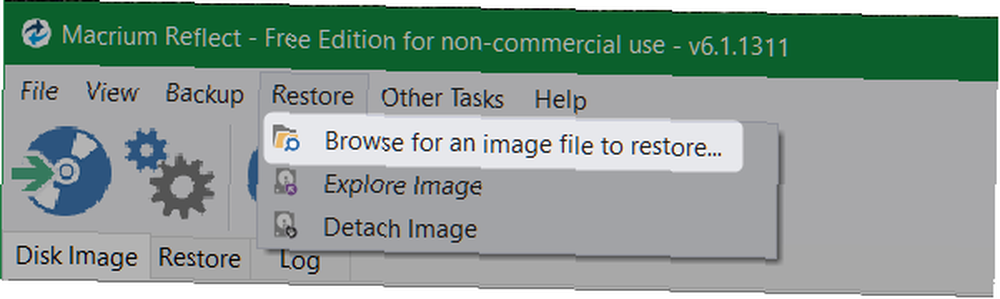
Wybierz skopiowanie wszystkich danych na docelowy dysk SSD, przeciągając i upuszczając każdą partycję na dysk SSD. Po niecałej godzinie powinna być zainstalowana w pełni działająca wersja systemu Windows. Jeśli martwisz się plikiem hibernacji lub plikiem strony, nie martw się. Macrium Reflect automatycznie usuwa oba pliki i zmienia rozmiar wszystkich partycji, aby zmieściły się na dysku SSD. To naprawdę dobrze zaprojektowane oprogramowanie.
Czy ktoś jeszcze uwielbia aktualizację na dyski SSD? Daj nam znać w komentarzach.











